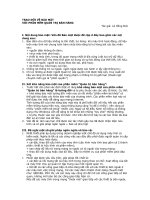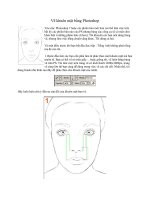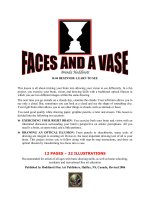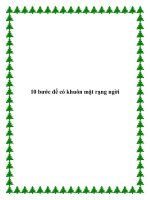Vẽ khuôn mặt với Photoshop pptx
Bạn đang xem bản rút gọn của tài liệu. Xem và tải ngay bản đầy đủ của tài liệu tại đây (208.91 KB, 10 trang )
1> Bước ñầu tiên các bạn cấn phải làm là phác thảo một khuôn mặt mà bạn muốn tô. Bạn có
thể vẽ nó trên giấy… hoặc giống tôi, vẽ luôn bằng bảng vẽ trên PS. Tôi làm việc trên trang vẽ
có kích thước 2000x3000px, trang vẽ càng lớn thì bạn càng dễ dàng trong việc vẽ các chi tiết.
Nhân thể, tôi dùng brush như hình sau ñây ñể phác thảo cho khuôn mặt của mình.
Hãy luôn luôn chú ý ñến sự cân ñối của khuôn mặt bạn vẽ.
Link hình: . Nhìn vào bức hình bạn hãy
xem những ñường màu xanh và màu hồng. Khoảng cách giữa phần khoé miệng và phần sát
bên trong mắt là như nhau (ñường màu hồng). Hay ñiểm kết thúc của mũi dóng thẳng lên trên
sẽ là ñiểm bắt ñầu của mắt (ñường màu xanh)…nó giúp bạn vẽ các bộ phận trên khuôn mặt ở
những khoảng cách ñúng. ðó là những kiến thức cơ bản bạn nên có khi bạn muốn vẽ một
khuôn mặt.
Hãy xoay trang vẽ của bạn theo chiều ngang (Image> Rotate Canvas> Flip Canvas Horizontal)
hoặc soi gương tờ giấy bạn ñang vẽ một vài lần khi bạn phác thảo. Bạn thường không nhìn
thấy một vài lỗi của bức vẽ như một mắt trông hơi xiên so với mắt còn lại, hay mũi bị gập…-
ñó là “vấn ñề của bộ não”, và chúng ta có thể lừa gạt bộ não bằng cách xoay bức hình, bạn sẽ
khám phá thấy các lỗi.
Bây giờ bạn chắc hẳn ñã có một layer với hình phác thảo (Layer sketch) và một layer
Background. (Nếu layer hình phác thảo và layer background là một layer hợp nhất trong
trường hợp bạn vẽ lên giấy và scan, không vấn ñề gì cả. Bạn kích ñúp vào Layer này và ñặt chế
ñộ hoà trộn thành Mulitply. Sau ñó tạo thêm một layer mới, tô màu trắng cho layer mới và ñặt
layer mới này thành layer background).
Bây giờ tạo một Layer mới nằm giữa 2 layer background và layer “sketch”. ðặt tên Layer là
“flatcolor” (Bạn sẽ làm tốt hơn nếu bạn ñặt tên cho các Layer, ñặc biệt là khi bạn làm việc với
nhiều hơn 5 layer)
2> Bây giờ sẽ bắt ñầu sử dụng màu. Tôi sẽ sử dụng các màu cơ bản sau:
Chọn Layer flatcolor và tô từng vùng với các màu sắc trên. Tôi sử dụng công cụ Brush (ñộ
Flow và Opacity ñều 100%). Tuy vậy bạn có thể tạo vùng chọn và phủ màu lên bằng công cụ
Paint Bucket. Không ảnh hưởng ñến việc bạn dùng cách nào ñể làm nhưng nó cần phải phần
nào giống với bức hình bên dưới .
A, mà bạn có thể cũng ñã sẵn sàng tô màu mắt và màu lông mày, tôi sẽ làm nó sau, không vì
một lý do nào cả ^^.
Bây giờ tạo một layer mới dưới Layer “sketch”. ðặt tên Layer là “Line”. Sau ñó chỉnh ñộ
Opacity của Layer “sketch” xuống còn khoảng 30%
Sau ñó quay trở lại Layer “Line”. Tiếp tục là chọn màu ñen, chọn công cụ Brush và chỉnh như
hình sau
Bạn hãy ñi lại các ñường màu ñen vẫn cần thiết ở hình phác hoạ, ví dụ như lông mày, cầu
mắt… Hãy nhìn vào các hình dưới ñây và bạn sẽ hiểu những gì tôi nói, tôi hi vọng vậy ^^
3> Bây giờ công việc vui vẻ bắt ñầu. Bạn phải quyết ñịnh xem ñâu là nơi ánh sáng ñến. Tôi
quyết ñịnh ánh sáng sẽ ñến ở phía tay trái, ánh sáng ko hoàn toàn song song với khuôn mặt
nhưng hầu như là vậy. Và tiếp theo là nguồn sáng thứ 2 ở ñâu ñó trước khuôn mặt cô gái- nó
tạo nên một nguốn ánh sáng bên phải.
Trong bức hình nguệch ngoạc phía trên tôi ñã cố gắng diễn tả bằng cách nào bóng ñổ với
nguốn sáng như vậy- có lẽ nó sẽ giúp ñược bạn. Nhiều người hỏi tôi làm thế nào ñể ñổ bóng và
thêm chỗ sáng. Tôi chỉ có thể nói rằng vì nó theo logic nhưng thật khó ñể diễn tả bằng lời. Hãy
lấy một cái ñèn bàn, ngồi trước gương và xem bóng ñổ trên khuôn mặt bạn ra sao khi bạn di
chuyển chiếc ñèn và ñiều gì xảy ra khi bạn thêm một nguồn ánh sáng nữa.
Bây giờ bạn có thể giấu Layer “sketch” ñi. Tạo một Layer mới trên Layer “flatcolor”, ñặt tên
Layer là “lighting”, sau ñó bắt ñầu làm việc với layer này.
4> Chọn công cụ Brush (chỉnh ñộ opacity 20, flow 20) và bắt ñầu tô phần tối.
Tô với màu có mã là A5684C
5> Tiếp tục là phần sáng.
Màu có mã F3CFB5
Sau ñó làm nhoè ñi với công cụ Smudge
Kết quả
6>Tuy vậy khuôn mặt này hơi phẳng, cần thêm sự tương phản.
Vì vậy ta cần phải chọn lại công cụ Brush và làm tối thêm những vùng mà ánh sáng ít chiếu
ñến nhất. Màu dùng là màu có mã 622918
7>Nhưng trông vẫn… phẳng như thiếu cái gì ñó. Vậy phải thêm một chút màu có chiều sâu.
Tạo một Layer mới và ñặt tên là “RY”. Chọn Layer này, ñầu tiên, màu ñỏ. Tô một chút màu ñỏ
trên các mảng tối. Bạn cũng có thể dùng nó ñể tô trên các mảng tối nhỏ như phần hàm. Sử
dụng các màu ñỏ có ñộ sâu hơn ñể tô môi. Tiếp theo là màu vàng sẽ ñược tô trên các vùng sáng
8> Làm nhoè. Bây giờ hãy nhập 3 layer “flatcolor” với layer “lighting” và layer “RY” (rất dễ
dàng, khi bạn ñang ở Layer “RY” link nó với 2 layer “flatcolor” và “lighting” bằng cách
và sau ñó nhấn Ctrl + E). ðặt tên cho Layer sau khi ñã nhập là “Face”.
Tiếp tục, bạn chọn Layer “Line”, sau ñó dùng công cụ Smudge ñể làm các ñường thẳng trông
không còn giống các ñường thẳng nữa mà trông giống… giống hình vẽ dưới ñây lol
9> Bạn có thể nhập 2 layer “Line” và “face” lại. Chúng ta vẫn còn một vài vùng cần sáng hơn
và tối hơn, ñặc biệt là vùng xung quanh phần mắt. Bởi vậy hãy chọn công cụ Burn và Dodge
và nghịch với chúng ^^. Ngoài ra, về kích cỡ của Brush, tôi thường dùng như thiết lập ở hình
dưới.
Với thiết lập như trên bạn sẽ làm tăng thêm ñộ bão hoà. Sử dụng công cụ Sponge (Mode:
Desaturate, Flow:20%) ñể làm bão hoà lần nữa.
10> Nếu bạn làm hoàn hảo tất cả các bước thì bước thứ 9 sẽ là bước cuối cùng. Tuy vậy cho
ñến lúc không thể, chúng ta vẫn thường tìm ra ñược những chỗ mà có thể sửa lại ñược và phải
quay lại hầu như tất cả các bước trước ñể có ñược một bức tranh hoàn hảo.
Bởi vậy, ở bước thứ 10 này, hãy tìm những chố sai và sửa lại ^^. ðừng quên xoay bức tranh
theo chiều ngang. Tôi quay cô ấy sang phía bên trái và thấy cái mắt hơi cong, và khuôn mặt
vẫn phẳng. Tôi cần phải thêm một số chi tiết vào mắt cô ấy, phần màu ở mũi vẫn chưa ñúng
và… nhiều thứ nữa.
Cuối cùng ñây là một tut chán ngắt, bây giờ tôi ñang rất lười. Vẽ nguệch ngoạc thêm phần vai.
Thêm một vài chấm nhỏ trên khuôn mặt và một cái khăn trùm trên ñầu cô gái. Như bạn thấy
ñấy :P
Còn ñây là hình mà ziz ñã dùng ñể tô. Là 1 hình trong cái tut trên nhưng tẩy ñi mấy ñường
xanh và hồng. Các bạn dùng hình này mà thực tập này